Jak aktualizować witrynę WordPress
Opublikowany: 2024-09-12Po zbudowaniu witryny WordPress jej utrzymanie ma kluczowe znaczenie, jeśli chcesz osiągnąć trwały sukces. Kluczową częścią tego utrzymania jest regularne aktualizowanie samego WordPressa, motywów WordPress i wtyczek WordPress.
Aktualizacja stron WordPress jest często pomijana. Wielu boi się zepsuć witrynę, podczas gdy inni są zmęczeni częstymi aktualizacjami. Rozumiemy, dlatego w tym poście pokażemy, jak być na bieżąco z tymi aktualizacjami. Przedstawimy Ci Divi Dash, który jest jednym z najłatwiejszych sposobów zarządzania wszystkimi stronami WordPress!
- 1 Dlaczego aktualizacje WordPress są ważne?
- 2 rodzaje aktualizacji
- 2.1 Podstawowe aktualizacje
- 2.2 Aktualizacje wtyczek
- 2.3 Aktualizacje motywów
- 3 Aktualizacja WordPressa: lista kontrolna rzeczy do zrobienia przed
- 4 Jak zaktualizować witryny WordPress (3 sposoby)
- 4.1 1. Najszybsza opcja: aktualizacja witryn WordPress za pomocą Divi Dash
- 4.2 2. Aktualizacja automatyczna
- 4.3 3. Aktualizacja ręczna
- 5 Podsumowanie
Dlaczego aktualizacje WordPress są ważne?
Aktualizowanie witryny WordPress jest niezbędne z kilku kluczowych powodów. Przede wszystkim chodzi o bezpieczeństwo. Regularne aktualizacje łatają luki w zabezpieczeniach, które mogą wykorzystać hakerzy, zmniejszając ryzyko naruszeń danych lub utraty zaufania użytkowników. Jeśli pozwolisz, aby te aktualizacje się przesuwały, Twoja witryna stanie się łatwym celem cyberataków, których nikt nie chce.
Kolejnym powodem, dla którego warto być na bieżąco z aktualizacjami, jest wydajność. Programiści stale optymalizują kod, aby wszystko działało płynniej i szybciej. Oznacza to, że Twoja witryna będzie ładować się szybciej, zapewniając odwiedzającym lepsze wrażenia, co może pomóc obniżyć współczynnik odrzuceń, a nawet poprawić rankingi w wyszukiwarkach.
Jest jeszcze kwestia kompatybilności. Internet stale się rozwija, a WordPress dotrzymuje kroku tym zmianom. Regularnie aktualizując, masz pewność, że Twoja witryna będzie działać bezproblemowo z najnowszymi przeglądarkami, urządzeniami i narzędziami. Pomaga to uniknąć irytujących usterek, które mogłyby zakłócić działanie witryny.
Wreszcie aktualizacje wprowadzają nowe funkcje i ulepszenia. Jeśli wszystko jest aktualne, korzystasz z najnowszych narzędzi i ulepszeń wprowadzanych przez programistów. Dzięki temu Twoja witryna internetowa będzie wyglądać świeżo i nowocześnie, co pomoże Ci zachować konkurencyjność. Ignorowanie aktualizacji może sprawić, że Twoja witryna stanie się nieaktualna i podatna na problemy, co negatywnie wpłynie na Twoją obecność w Internecie i jej skuteczność.
Rodzaje aktualizacji
Jak już ustaliliśmy, aktualizowanie witryny WordPress ma kluczowe znaczenie dla utrzymania jej bezpieczeństwa, wydajności i funkcjonalności. Ale co dokładnie jest aktualizowane i dlaczego ma to znaczenie? Dowiedzmy się. Chociaż witryna WordPress może potrzebować lub otrzymywać różne aktualizacje, ogólnie podzielimy je na:
Podstawowe aktualizacje
Aktualizowanie witryny WordPress ma kluczowe znaczenie dla jej zdrowia i bezpieczeństwa. Główne aktualizacje pojawiają się dwa do trzech razy w roku i zwykle nazywane są na cześć muzyka jazzowego i zawierają nowe funkcje, lepsze interfejsy użytkownika i ulepszenia podstawowej struktury. Drobne aktualizacje zdarzają się częściej i koncentrują się na naprawianiu błędów i rozwiązywaniu problemów związanych z bezpieczeństwem. Aktualizacje te mają również na celu zwiększenie wydajności i zapewnienie zgodności z najnowszymi technologiami sieciowymi.
Aktualizacje zabezpieczeń mają kluczowe znaczenie i należy je zastosować natychmiast, ponieważ usuwają luki w zabezpieczeniach, które mogą wykorzystać hakerzy. Aktualizowanie rdzenia WordPress pozwala uzyskać najnowsze funkcje i chronić witrynę przed potencjalnymi zagrożeniami. Jednak podstawowe aktualizacje WordPressa są również jednym z największych zakłóceń w działaniu witryn internetowych, głównie w przypadku korzystania z przestarzałych wtyczek i motywów i/lub nieprofesjonalnych programistów.
Aktualizacje wtyczek
Aktualizacja wtyczek ma kluczowe znaczenie, aby Twoja witryna WordPress działała sprawnie i bezpiecznie. Programiści często wydają aktualizacje, aby ulepszyć swoje wtyczki, dodać nowe funkcje i udoskonalić istniejące. Te aktualizacje mogą poprawić wydajność Twojej witryny, przyspieszając jej ładowanie i efektywniej wykorzystując zasoby serwera.
Poprawki błędów w aktualizacjach rozwiązują problemy, które mogą powodować błędy lub nieoczekiwane zachowanie w Twojej witrynie. Poprawki bezpieczeństwa są niezbędne, ponieważ wtyczki mogą być częstym celem hakerów. Wreszcie, aktualizacje kompatybilności zapewniają, że Twoje wtyczki będą dobrze współpracować z najnowszą wersją WordPressa i innymi popularnymi wtyczkami, zapobiegając konfliktom, które mogłyby zakłócać działanie Twojej witryny.
Aktualizacje motywów
Aktualizacja motywu WordPress ma kluczowe znaczenie dla utrzymania atrakcyjności wizualnej i funkcjonalności witryny. Programiści często publikują aktualizacje, które dodają nowe funkcje, układy i opcje dostosowywania, pomagając zachować świeżość i nowoczesny wygląd witryny. Aktualizacje te poprawiają również kompatybilność z najnowszą wersją rdzenia WordPress i popularnymi wtyczkami, zapewniając płynne działanie.
Poprawki błędów w aktualizacjach motywów mogą rozwiązać problemy z układem, responsywnością lub określonymi funkcjonalnościami. Aktualizacje te często usuwają luki w zabezpieczeniach, chroniąc Twoją witrynę i informacje odwiedzających przed potencjalnymi zagrożeniami.
Aktualizacja WordPressa: lista kontrolna rzeczy do zrobienia przed
Podczas aktualizacji WordPressa zaleca się przetestowanie zmian na stronie testowej lub rozwojowej . Pomaga to wykryć i naprawić wszelkie konflikty przed zastosowaniem aktualizacji w działającej witrynie. Dobrym pomysłem jest również przeprowadzanie aktualizacji poza godzinami szczytu, aby zmniejszyć wpływ na odwiedzających.
Upewnij się, że nowe wersje aktualizacji są zgodne z bieżącą konfiguracją WordPress oraz innymi aktywnymi motywami i wtyczkami . Niekompatybilności mogą powodować problemy, a nawet uszkodzić witrynę. Przeglądanie dzienników zmian lub notatek o wydaniu od twórców aktualizacji może dostarczyć przydatnych informacji na temat zmian.
Przed aktualizacją czegokolwiek zawsze twórz kopię zapasową swojej witryny , łącznie z plikami i bazami danych. Wiele hostów WordPress oferuje opcje tworzenia kopii zapasowych lub możesz użyć wtyczek aktualizacyjnych, takich jak UpdraftPlus. W ten sposób możesz szybko przywrócić wszystko, jeśli coś pójdzie nie tak.
Sprawdzanie wątków wsparcia pod kątem bieżących problemów lub odczekanie kilku dni przed aktualizacją może być korzystne (chyba że jest to poprawka lub łatka bezpieczeństwa) . W międzyczasie programiści mogą wypuszczać szybkie aktualizacje, aby rozwiązać problemy w najnowszej wersji.
Po aktualizacji dokładnie przetestuj swoją witrynę, aby upewnić się, że wszystko działa poprawnie. Sprawdź formularze, funkcje eCommerce i niezbędne integracje, aby upewnić się, że wszystkie działają zgodnie z oczekiwaniami.
Jak zaktualizować witryny WordPress (3 sposoby)
WordPress oferuje wiele metod aktualizowania witryny. Przyjrzyjmy się szczegółowo każdemu podejściu:
1. Najszybsza opcja: aktualizacja witryn WordPress za pomocą Divi Dash
Divi Dash to przydatne narzędzie do zarządzania stronami WordPress. Jest bezpłatny dla wszystkich członków Divi i zaprojektowany tak, aby zarządzanie WordPress było prostsze i wydajniejsze.
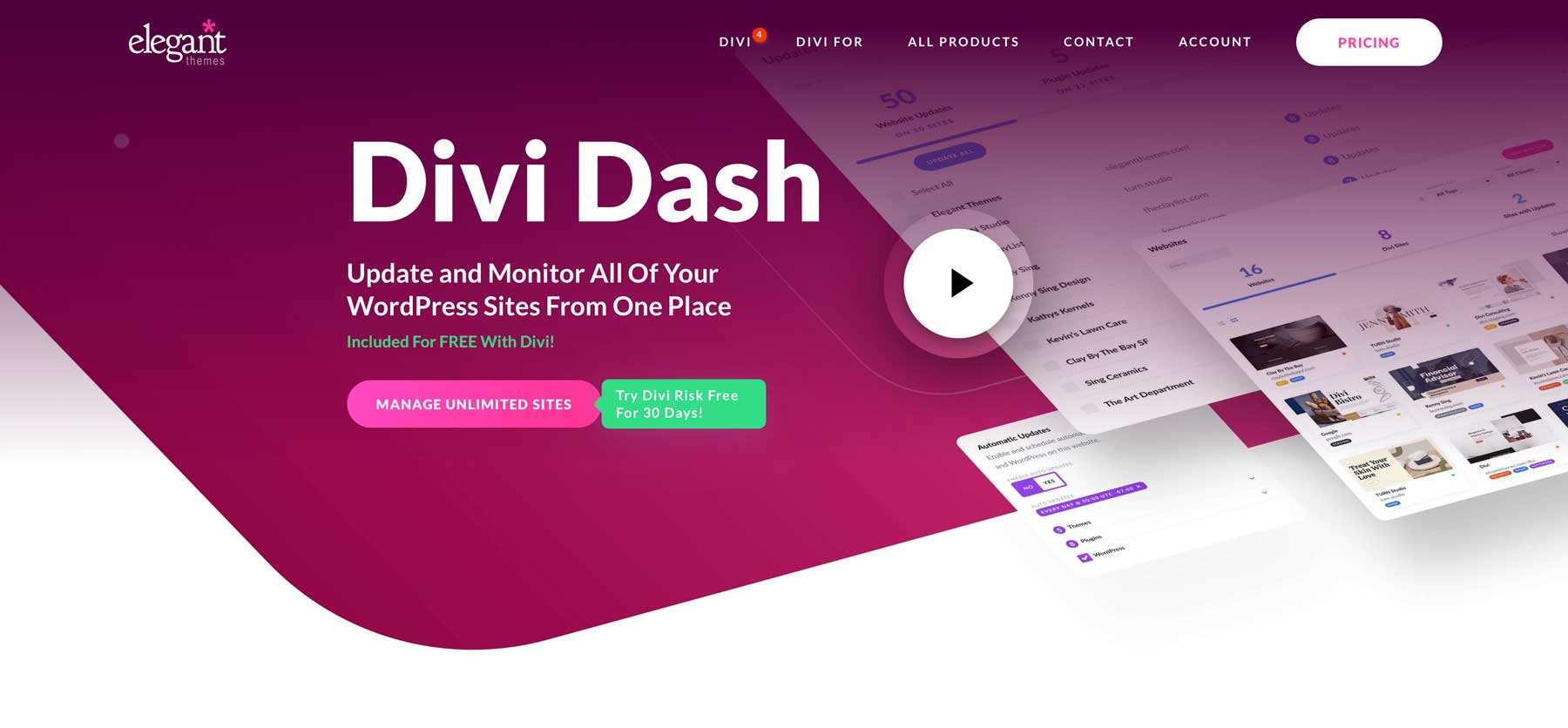
Aby rozpocząć korzystanie z Divi Dash, przejdź do Obszaru członkowskiego Elegant Themes i wybierz opcję „Dash” z menu głównego. Następnie kliknij przycisk „Dodaj swoją pierwszą witrynę”, aby przejść dalej. W tym przewodniku zakłada się, że posiadasz członkostwo Divi. Jeśli jeszcze się nie zarejestrowałeś, teraz jest doskonała okazja, aby to zrobić i skorzystać z tych solidnych funkcji.
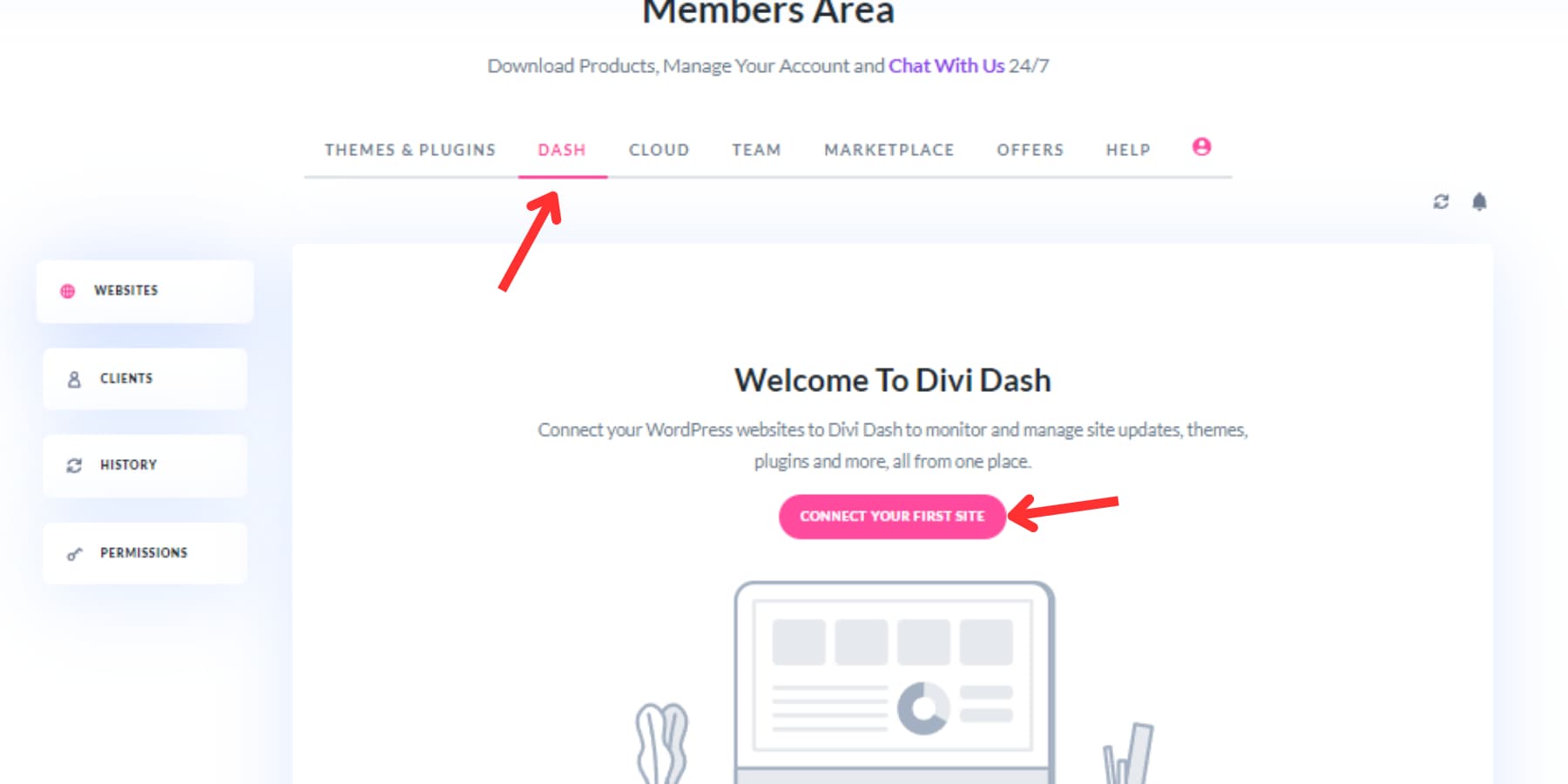
Wprowadź adres URL swojej witryny, nazwę użytkownika administratora i hasło w oknie dialogowym. Jeśli nie chcesz podawać swojego hasła, możesz zamiast tego użyć klucza połączenia.
Po dodaniu Twojej witryny Divi Dash kompleksowo pokaże Ci wszystkie motywy i wtyczki używane w Twoich witrynach, podkreślając, które wymagają aktualizacji. Możesz zaktualizować wszystko we wszystkich witrynach za pomocą jednego kliknięcia lub wybrać aktualizację poszczególnych witryn, określonych motywów lub wtyczek .
Dodatkowo Divi Dash umożliwia automatyzację aktualizacji poprzez ustawienie harmonogramu. Możesz dostosować harmonogram aktualizacji dla każdej witryny internetowej, określając, które elementy będą aktualizowane i kiedy.
Oprócz aktualizacji możesz je aktywować lub dezaktywować oraz wygodnie usuwać nieaktywne motywy i wtyczki. Dzięki temu Twoje witryny internetowe będą uporządkowane i będą działać płynnie.
A skoro już o tym mowa, każda witryna internetowa w Divi Dash posiada szczegółowy pulpit nawigacyjny, w którym możesz wykonywać różne zadania administracyjne, takie jak sprawdzanie statusu systemu, który zawiera szczegółowe informacje na temat konfiguracji serwera i podkreśla wszelkie dostosowania niezbędne do uzyskania optymalnej wydajności. Możesz także zarządzać użytkownikami WordPressa, dodając nowych, usuwając istniejących lub dostosowując ich role.
Ponadto możesz śledzić ważne informacje o witrynie, dodając notatki i wykonując zadania związane z czyszczeniem bazy danych, takie jak usuwanie komentarzy będących spamem, sprawdzanie starych postów i czyszczenie kosza.

Divi Dash umożliwia organizowanie stron internetowych według klientów. Karta Klienci zapewnia widok zorientowany na klienta, pokazujący informacje kontaktowe, notatki i listę stron internetowych zarządzanych dla każdego klienta. Platforma integruje się z Divi Teams, dzięki czemu możesz zapraszać członków zespołu i przypisywać określone uprawnienia. Na przykład użytkownik może otrzymać możliwość zarządzania aktualizacjami bez dostępu do kluczowych zadań, takich jak zarządzanie użytkownikami lub usuwanie wtyczek.
Przyszłe wersje Divi Dash będą obejmować monitorowanie czasu pracy, analizy i raportowanie luk w zabezpieczeniach, dzięki czemu będzie to niezbędne narzędzie dla każdego, kto chce zwiększyć dostępność i efektywność zarządzania witryną internetową.
Zdobądź Divi Dash
2. Aktualizacja automatyczna
WordPress upraszcza proces aktualizacji dzięki wbudowanej funkcji automatycznej aktualizacji. Gdy uzyskasz dostęp do obszaru administracyjnego, zobaczysz powiadomienia o dostępnych aktualizacjach dla Twoich wtyczek, motywów i podstawowego oprogramowania.
Aby wyświetlić wszystkie dostępne aktualizacje, przejdź do Panelu sterowania → strony Aktualizacje . Na tej stronie znajdują się wszystkie aktualizacje Twojej witryny, w tym rdzeń, motyw i wtyczki. Możesz także zaktualizować wszystko na tej stronie lub ponownie zainstalować podstawowe aktualizacje, jeśli napotkasz jakiekolwiek problemy.
Jeśli chcesz tylko zaktualizować motywy, przejdź do sekcji Motywy w menu Wygląd . Nad podglądem każdego motywu zobaczysz zainstalowane motywy i pomarańczowe komunikaty z informacją „Dostępne nowe aktualizacje” . Kliknij „Aktualizuj teraz”, aby zastosować aktualizacje . Ikona aktualizacji na chwilę się obróci, a Twój motyw zostanie zaktualizowany do najnowszej wersji.
Aby uzyskać aktualizacje wtyczek, przejdź do Wtyczki → Zainstalowane wtyczki. Znajdziesz listę wtyczek wymagających aktualizacji, oznaczoną pomarańczowymi powiadomieniami pod każdą wtyczką. Skorzystaj z linku „Aktualizuj teraz” znajdującego się obok wiadomości i zaktualizuj je pojedynczo, upewniając się, że każdy z nich został ukończony przed przejściem do następnego.
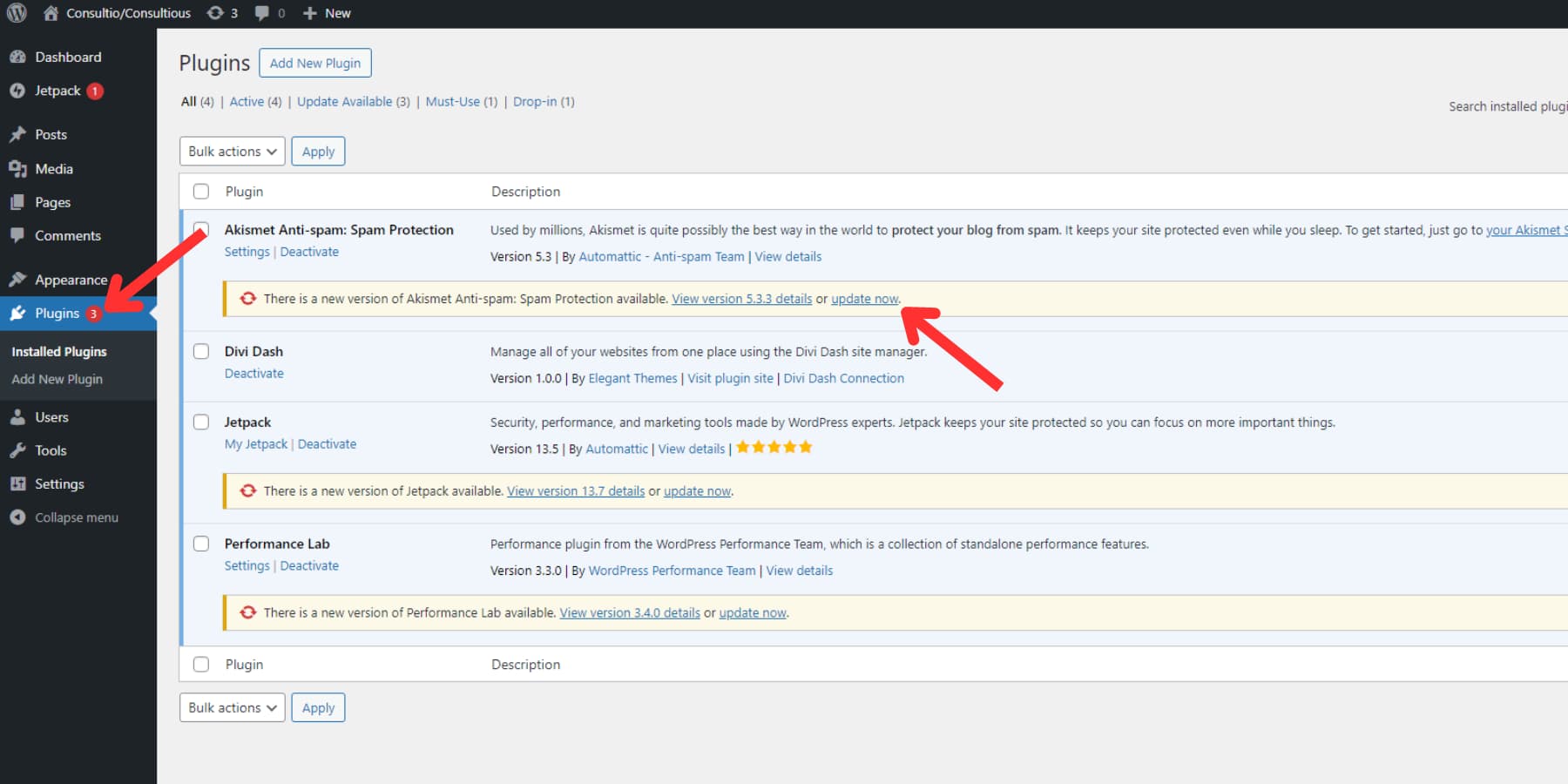
Jeśli chcesz szybko zaktualizować wiele wtyczek, przejdź do Wtyczki → Zainstalowane wtyczki i kliknij zakładkę „Dostępna aktualizacja”, aby wyświetlić wszystkie wtyczki z oczekującymi aktualizacjami. Możesz wybrać te, które chcesz zaktualizować , zaznaczając ich pola lub używając górnego pola wyboru „Zaznacz wszystko”. Z listy rozwijanej Działania zbiorcze wybierz „Aktualizuj”, a następnie kliknij „Zastosuj”.
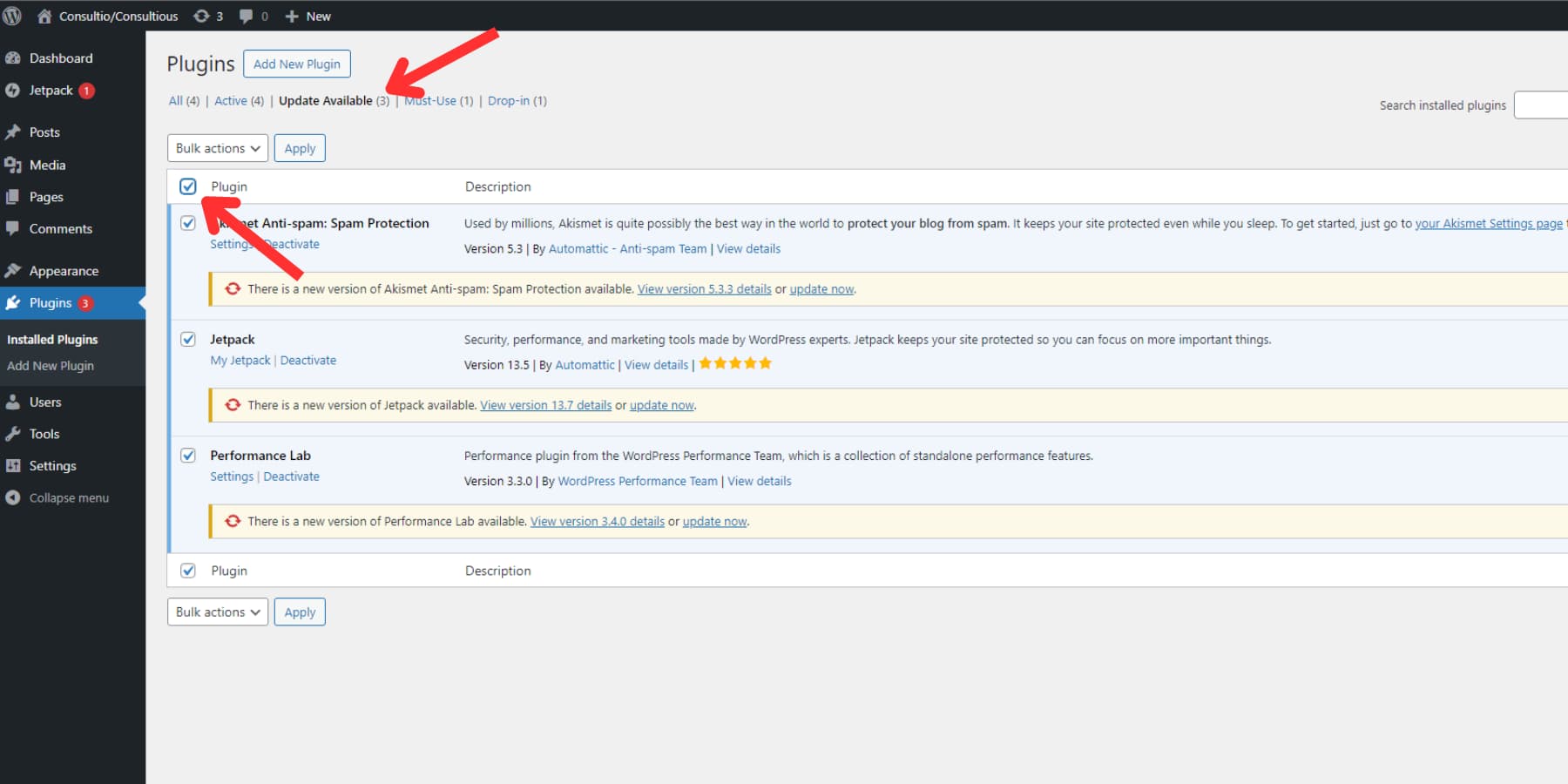
Ustawianie automatycznych aktualizacji
WordPress 5.5 ułatwił utrzymanie witryny, dodając automatyczne aktualizacje podstawowego oprogramowania, wtyczek i motywów. Nie musisz już ręcznie aktualizować tych komponentów, dzięki czemu Twoja witryna zawsze zawiera najnowsze poprawki zabezpieczeń i poprawki błędów.
Kiedy przejdziesz do Panelu administracyjnego, a następnie do sekcji Aktualizacje w panelu administracyjnym WordPress, zobaczysz komunikat: „Ta witryna jest automatycznie aktualizowana wyłącznie o aktualizacje konserwacyjne i zabezpieczające WordPress”. W zależności od dostawcy usług hostingowych te drobne aktualizacje są zazwyczaj domyślnie włączone.
Jeśli chcesz, aby każda aktualizacja WordPressa była zarządzana w ten sposób, po prostu kliknij link „Włącz automatyczne aktualizacje dla wszystkich nowych wersji WordPressa”. Dzięki temu główne aktualizacje WordPressa zostaną również zainstalowane automatycznie.
Aby włączyć automatyczne aktualizacje motywu, przejdź do strony motywów w menu Wygląd. Najedź kursorem na motyw, który chcesz aktualizować automatycznie, kliknij „Szczegóły motywu”, a następnie w wyskakującym oknie wybierz „Włącz automatyczne aktualizacje”.
Aby włączyć je dla wtyczek, przejdź do sekcji „Wtyczki” w panelu WordPress, gdzie znajdziesz wtyczki. Obok każdej wtyczki będzie widoczny link „Włącz automatyczne aktualizacje” . Kliknij ten link, aby aktywować automatyczne aktualizacje tej wtyczki.
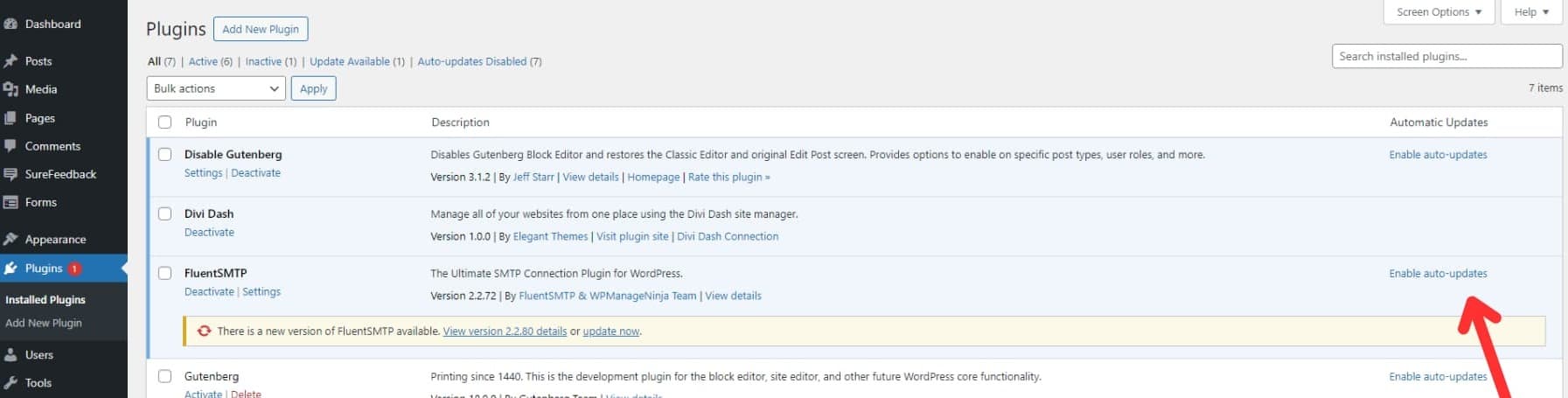
Jeśli chcesz włączyć automatyczne aktualizacje dla wielu wtyczek jednocześnie, wybierz żądane, przejdź do menu rozwijanego „Działania zbiorcze” i wybierz „Włącz automatyczne aktualizacje”.
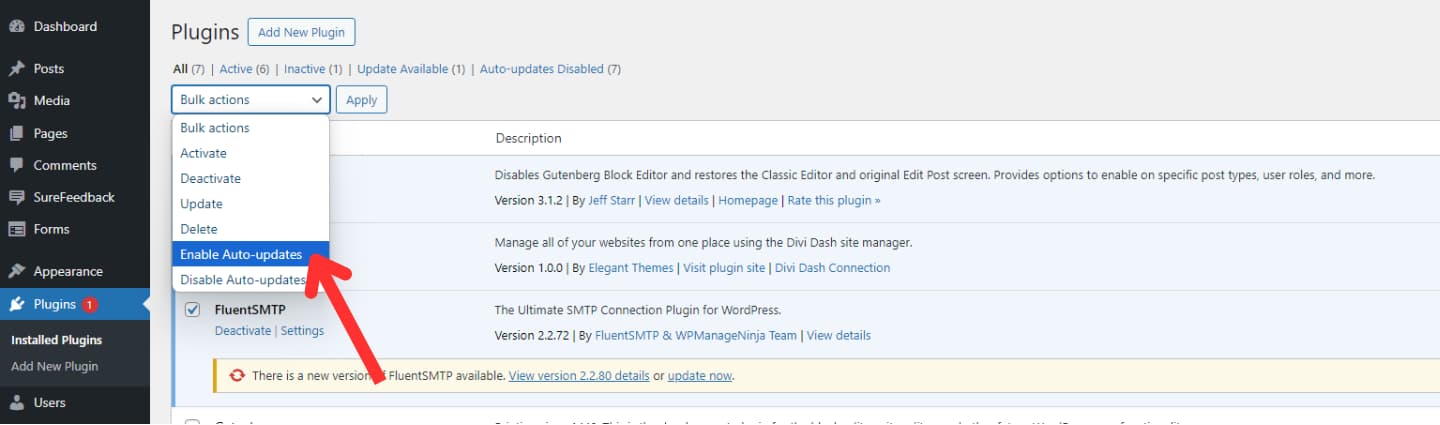
Chociaż automatyczne aktualizacje są wygodne i mogą zwiększyć bezpieczeństwo witryny, czasami mogą powodować problemy ze zgodnością lub wprowadzać nowe błędy. Ogólnie rzecz biorąc, włączenie automatycznych aktualizacji dobrze znanych i renomowanych motywów oraz twórców wtyczek, takich jak Elegant Themes, jest ogólnie bezpieczne, ponieważ mamy dokładny proces testowania i niezrównaną niezawodność.
Aby zmniejszyć ryzyko, rozważ użycie wtyczki do tworzenia kopii zapasowych, takiej jak UpdraftPlus. Ta wtyczka umożliwia tworzenie kopii zapasowych przed aktualizacjami, zapewniając siatkę bezpieczeństwa na wypadek, gdyby coś poszło nie tak.
3. Aktualizacja ręczna
Chociaż generalnie preferowane są aktualizacje automatyczne, istnieją sytuacje, w których ręczna aktualizacja jest korzystna. Na przykład niestandardowe motywy, wtyczki lub te, które napotykają problemy z automatycznymi aktualizacjami, mogą wymagać ręcznego procesu. Przyjrzyjmy się więc:
Ręczna aktualizacja rdzenia WordPress
Ręczna aktualizacja rdzenia WordPress może obecnie wydawać się niepotrzebna dzięki wydajnemu systemowi automatycznej aktualizacji WordPress. Jednak nadal będziemy to robić dla kompletności. Przyjrzyjmy się pokrótce procesowi.
Najpierw pobierz najnowszą wersję WordPressa z oficjalnej strony WordPress.org. Gdy już to zrobisz, rozpakuj plik ZIP, aby przygotować się do aktualizacji.
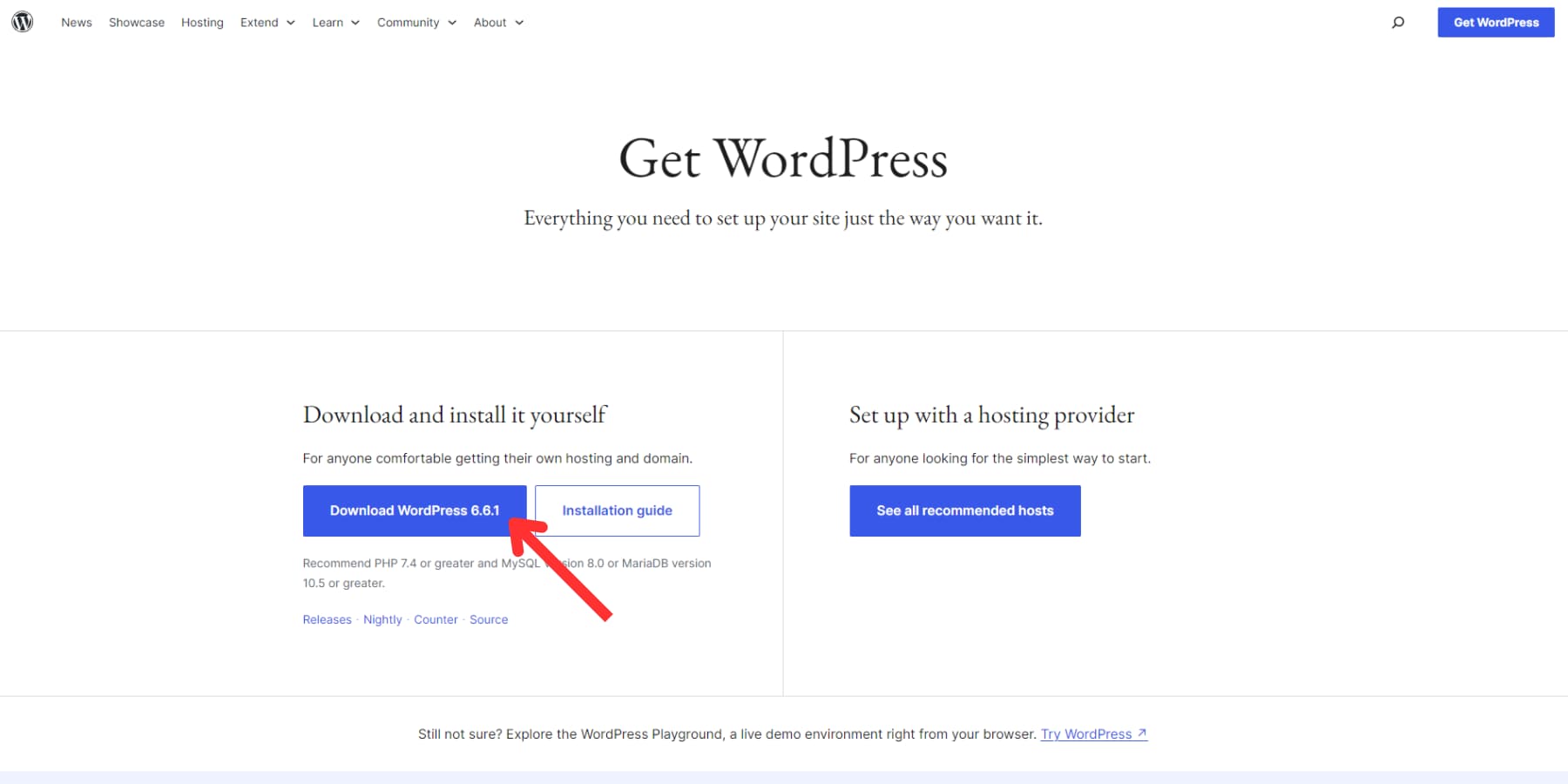
Aby kontynuować, będziesz potrzebować menedżera plików. Może to być menedżer plików cPanel, inny menedżer plików dostarczony przez Twojego hosta, a nawet klient FTP. Kroki są prawie identyczne niezależnie od używanego narzędzia. Nie będę opisywał, jak uzyskać dostęp do katalogu głównego witryny za pomocą tych narzędzi, ale załóżmy, że już tam jesteś.
Zacznij od dezaktywacji wszystkich wtyczek. Przejdź do folderu wp-content, znajdź folder „plugins” i zmień jego nazwę na „plugins_temp”. lub cokolwiek innego, co Twoim zdaniem będzie łatwe do odniesienia się później. Spowoduje to chwilową dezaktywację wtyczek.
Następnie usuń foldery wp-include i wp-admin ze swojej witryny. Jeśli otrzymasz jakiekolwiek ostrzeżenia, możesz kontynuować bez obaw.
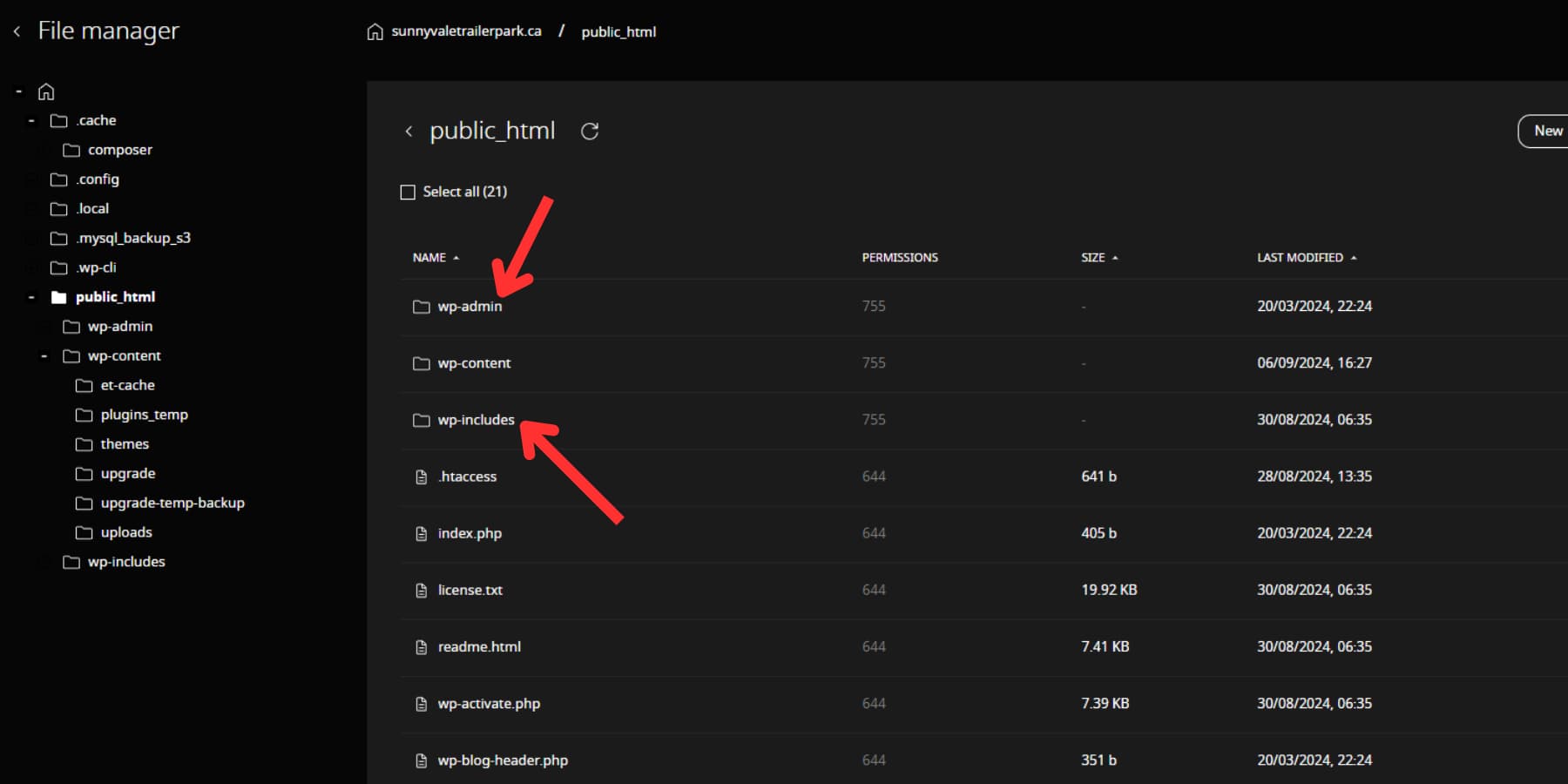
Następnie prześlij nowe foldery wp-include i wp-admin z wyodrębnionego pliku .zip. Następnie przejdź do nowego folderu wp-content i prześlij jego poszczególne pliki do istniejącego folderu wp-content, umożliwiając im zastąpienie starych. Zastąp pliki z istniejącego folderu wp-content tylko wtedy, gdy zastąpią je nowe.
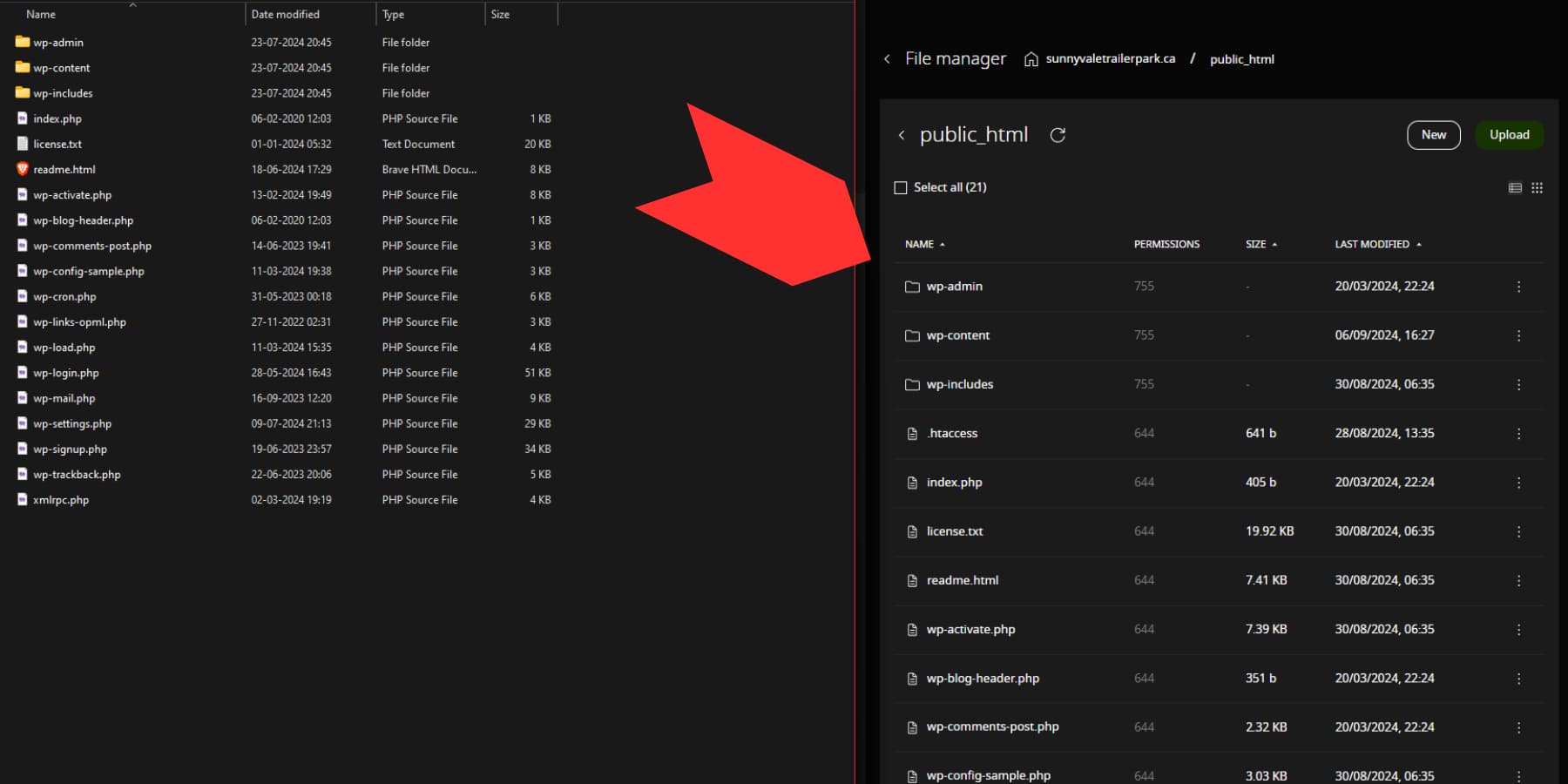
Następnie prześlij i zastąp wszystkie pozostałe pliki z wyodrębnionego folderu do katalogu głównego swojej witryny . Gdy już to zrobisz, wróć do wp-content i zmień nazwę „plugins_temp” z powrotem na „plugins”.
Na koniec odwiedź swoją domenę, a następnie /wp-admin. Zaloguj się po wyświetleniu monitu. Jeśli potrzebne będą jakieś aktualizacje bazy danych, WordPress przeprowadzi Cię przez to, zanim pozwolisz kontynuować.
Ręczna aktualizacja motywów i wtyczek
Ręczna aktualizacja motywów i wtyczek WordPress jest stosunkowo prosta, a czasami konieczna. Aby ręcznie zaktualizować motyw, przejdź do strony Motywy w zakładce Wygląd w panelu WordPress i kliknij przycisk „Dodaj nowy motyw” u góry.
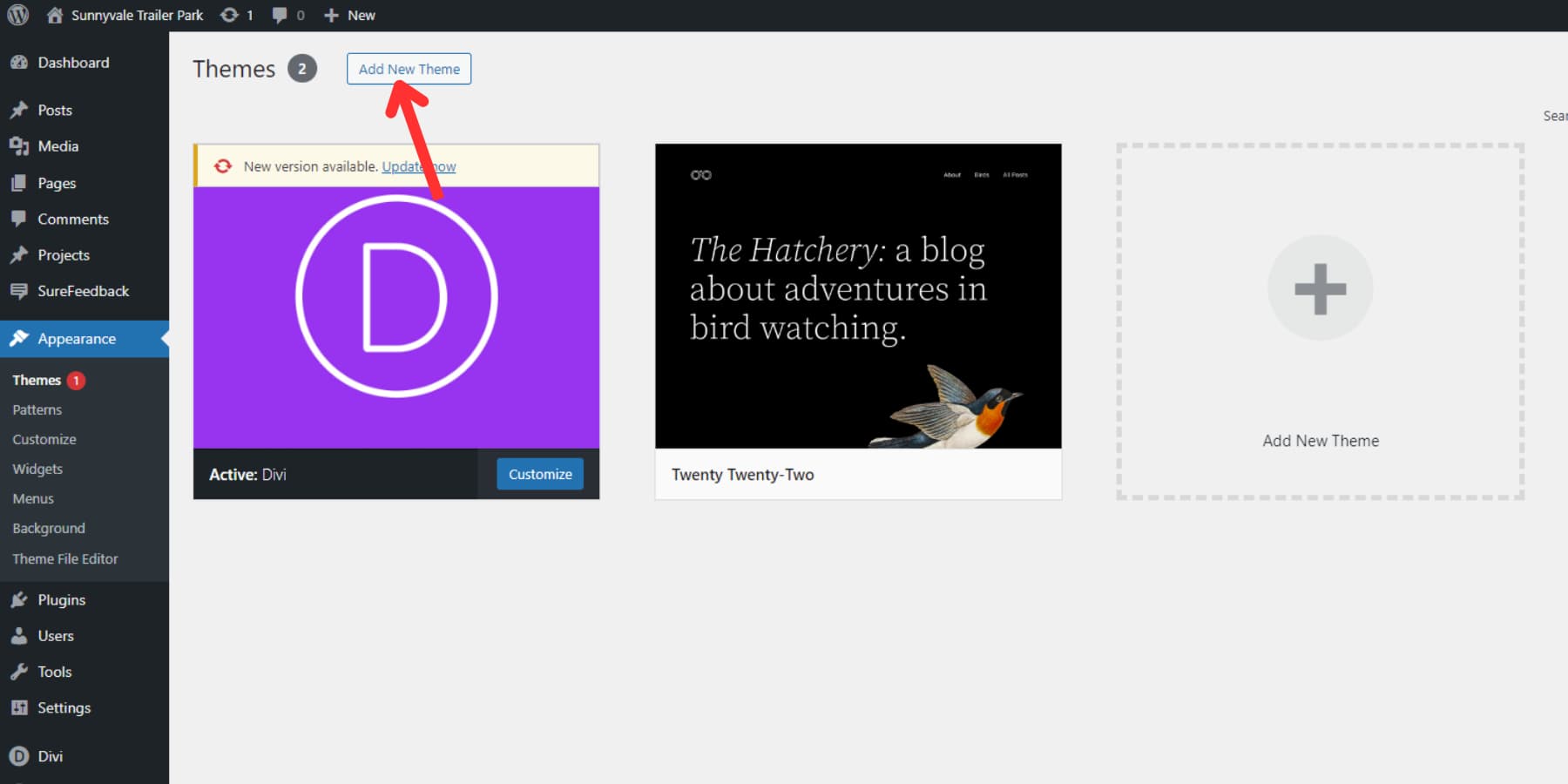
Na stronie Dodaj motywy ponownie zobaczysz u góry przycisk „Prześlij motyw”. Kliknij, aby przesłać plik zip zaktualizowanego motywu. Po przesłaniu WordPress wykryje nowszą wersję i poprosi o kontynuację aktualizacji. Kliknij przycisk „Zamień bieżący na przesłany”, aby zakończyć aktualizację.
Aby ręcznie zaktualizować wtyczkę, przejdź do strony wtyczek i naciśnij przycisk „Dodaj nową wtyczkę” .
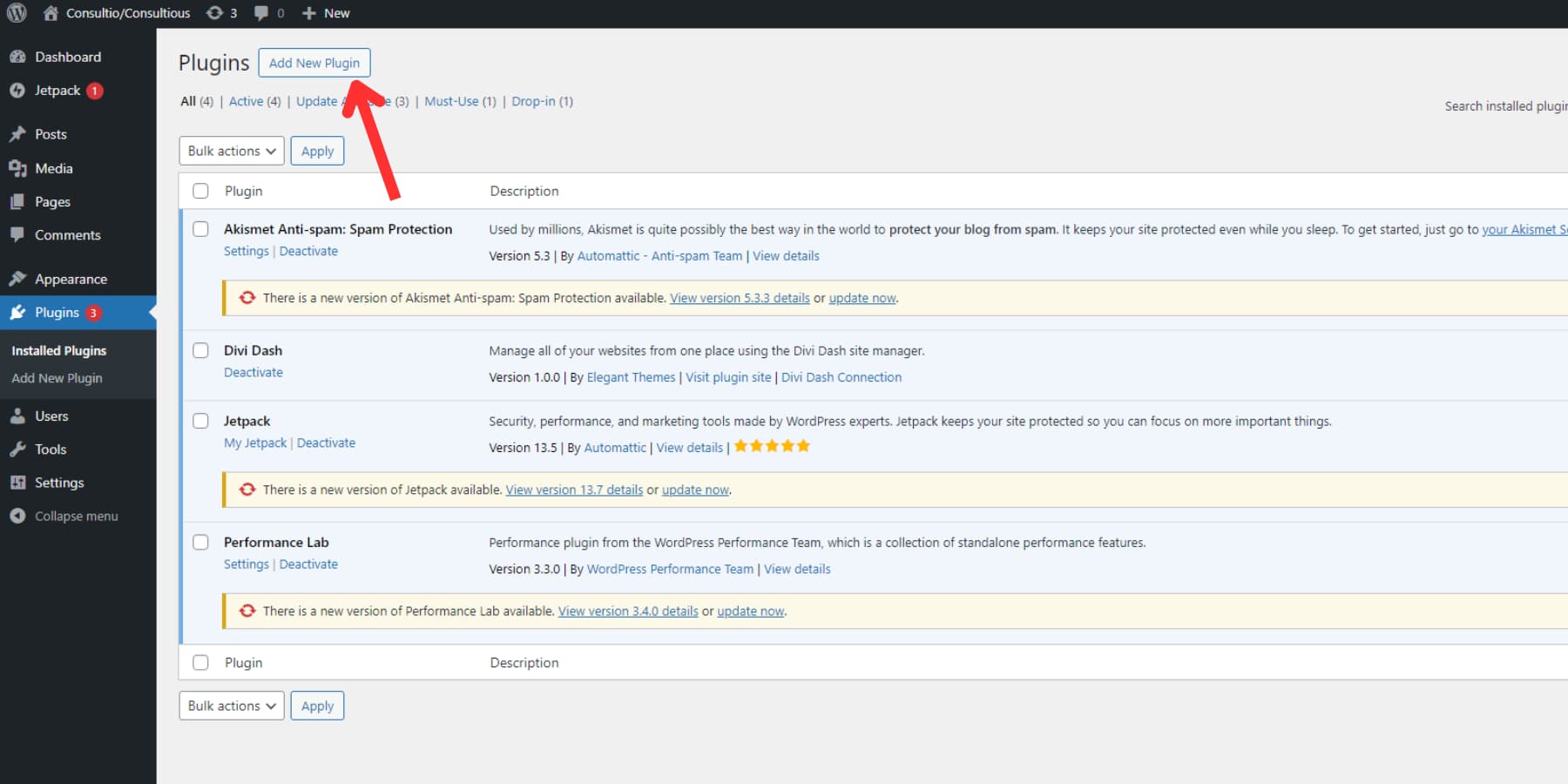
Na stronie Dodaj wtyczki kliknij przycisk „Prześlij wtyczkę” u góry, aby przesłać plik zip zaktualizowanej wtyczki. WordPress rozpozna, że masz już zainstalowaną starszą wersję i zapyta, czy chcesz kontynuować aktualizację. Kliknij przycisk „Zamień bieżący na przesłany”, aby zaktualizować wtyczkę.
Podsumowanie
Regularne aktualizowanie witryny WordPress ma kluczowe znaczenie dla bezpieczeństwa, wydajności i funkcjonalności. Możesz utrzymać solidną i bezpieczną obecność w Internecie, postępując zgodnie z krokami opisanymi w tym przewodniku — tworząc kopię zapasową swojej witryny, aktualizując rdzeń WordPress, motywy i wtyczki oraz dokładnie testując. Pamiętaj, że bycie na bieżąco chroni Twoją witrynę i zapewnia wykorzystanie najnowszych funkcji i ulepszeń oferowanych przez WordPress.
Chociaż istnieją zasadniczo dwa sposoby aktualizowania witryny WordPress, z czasem mogą one stać się męczące. Jednak dzięki świetnemu narzędziu, takiemu jak Divi Dash, bycie na bieżąco z aktualizacjami WordPressa wystarczy kliknąć.
Divi Dash jest bezpłatny dla wszystkich użytkowników Divi. Zarejestruj się już dziś, aby uzyskać dostęp do Divi AI, Divi Quick Sites i Divi Dash, a wszystko to w jednym członkostwie.
Zdobądź Divi już dziś!
